Artikkelin sisältö
Toimi näin
Seuraavat säännöt auttavat sähköpostiviestejäsi näyttämään ammattimaisilta ja välittää viestisi.
-
Lue viesti, ennen kuin lähetät sen.
-
Varmista, että aihe on kuvaava ja mahdollisiin toimenpiteisiin ohjaava. Esimerkiksi: "Esimiehet: Lähetä hallituksen vetäytymispäivät" sisältää sekä ryhmän nimen että toiminnon, jotta vastaanottajat voivat nopeasti kertoa, mitä heidän on tehtävä. Muita hyödyllisiä etuliitteitä ovat esimerkiksi "FYI:" ja "Action Required".
-
Jos toiminto on pakollinen, kerro Aihe-riville, mitä haluat.
-
Vaihda viestin aihe, jos keskustelun aihe muuttuu.
-
Kirjoita kaikki viestit lyhyesti ja ytimekkäästi.
-
Järjestä viestin sisältö tärkeimmästä pienimpään.
-
Harkitse tärkeiden tietojen lihavointia .
-
Aseta toimintokohteet tai kysymykset eri riveille , jotta ne erottuvat ja huomataan.
-
Lihavoi henkilöiden nimet, kun esität kysymyksiä. Esimerkki: "Ryan: Mikä on projektin tila?" Jos käytät Outlook 2016 Microsoft 365 kanssa, harkitse @Mentions käyttöä.
-
Rajoita niiden henkilöiden määrää , joille lähetät viestin niille, joiden on luettava viesti.
-
Aseta henkilöt, joille on ilmoitettava , Kopio-riville .
-
Aseta henkilöt, joiden on vastattava tai ryhdyttävä toimenpiteisiin , Siirrä-riville .
-
-
Käytä allekirjoitusta tarvittaessa, mutta pidä allekirjoitus yksinkertaisena, lyhyenä, ammattimaisena ja mahdollisuuksien mukaan ilman grafiikkaa.
-
Jos haluat välittömän vastauksen, älä lähetä sähköpostia. Soita tai lähetä pikaviesti sen sijaan.
-
Jos olet sähköpostikeskustelussa, jossa on yli 10 viestiä ilman ratkaisua, harkitse soittamista tai kokouksen järjestämistä, jotta voit keskustella asiasta. Sähköposti ei ole aina tehokas tapa ratkaista monisyisiä ongelmatilanteita.
-
Kuittaa viestit, jotka vaativat pitkää vastausta. Jos et ehdi heti kirjoittamaan varsinaista vastausta, ilmoita viestin lähettäjälle, että perehdyt asiaan ja vastaat tiettyyn ajankohtaan mennessä. Merkitse viesti,jos haluat muistuttaa itseäsi vastaamaan myöhemmin.
-
Käytä suurta tärkeyttä (
Huomautus: Vaikka olisit määrittänyt viivästetyn lähetyssäännön, tärkeän viestin merkitseminen aiheuttaa sen lähettämisen välittömästi.
-
Jos esität kysymyksen ja useat henkilöt voivat vastata, valitse vain yksi henkilö sen sijaan, että lähettäisit kysymyksesi ryhmälle.
Avain hyvien sähköpostiviestien kirjoittamiseen on tuntea myötätuntoa vastaanottajia kohtaan.
Seuranta: merkintöjen käyttö lähtevissä viesteissä
Toimi seuraavasti, kun lähetät viestin henkilölle, jonka on vastattava sinulle:
-
Muuta merkityn sähköpostitehtävän nimi To-Do-palkissa niin, että se alkaa seurantatoiminnolla.
-
Merkitse siihen @Odottaa-luokka.
Kun suoritat nämä kolme vaihetta, tiedät, että seuraava toiminto on toisen viestin lähettäminen tai vastauksen etsiminen.
Vihje Itsesi muistuttaminen toisen viestin lähettämisestä on usein tehokkaampi tapa kuin viestin merkitseminen vastaanottajalle. Jos vastaavasti lupaat viestissä, että teet jotakin, merkitse viesti itsellesi, jotta asia näkyy tehtävänä Tehtävät-palkissa ja siten muistuttaa sinua.
Don'ts
-
Älä käytä taustamallia.
-
Älä sisällytä esimieheäsi jokaiseen lähettämääsi viestiin.
-
Älä lähetä viestiä, kun olet vihainen. Voit kirjoittaa viestin, tallentaa sen Luonnokset-kansioon ja palata siihen myöhemmin.
-
Älä odota nopeaa vastausta, kun lähetät pitkiä viestejä (enemmän kuin kaksi kappaletta).
-
Älä lähetä seurantaviestiä alle päivän kuluttua ensimmäisestä viestistä. Jos et kuule vastausta ajoissa, kokeile käyttää puhelinta tai pikaviestejä.
-
Älä käytä lukukuittauksia tai vastaanottokuittauksia jokaisessa lähettämässäsi viestissä. Käytä niitä vain siinä tapauksessa, ettet ole varma, saako vastaanottaja viestin.
-
Älä liitä merkintöjä tai tärkeitä
-
Älä käytä ALL CAPS -kirjaimia.
-
Älä lähetä liitteitä – lähetä sen sijaan linkkejä.
-
Älä laajenna jakeluluetteloita tai yhteystietoryhmiä. Jakeluluetteloiden laajentaminen vaikeuttaa viestien lukemista ja aiheuttaa sen, että ne menevät vääriin postikansioihin.
-
Älä käytä sarkasmia. Huumorisi saattaa olla väärinymmärretty.
-
Älä kirjoita jotain, mitä et halua kaikkien yrityksesi jäsenten lukevan. Et koskaan tiedä, mihin sähköpostiviestisi voi päätyä.
-
Älä käytä kursiivia tai erittäin taiteellisia fontteja, joita on vaikea lukea.
-
Älä käytä punaisia fontteja, koska niitä on vaikea lukea ja ne voidaan tulkita kriittisiksi.
-
Älä lähetä Vastaa kaikille -toimintoa jakeluluetteloon tai yhteystietoryhmään, jossa pyydetään poistamista. Koskaan.
Yhteystietoryhmien ja jakeluluetteloiden säännöt
-
Jos vastaat suurelle yhteystietoryhmälle, noudata kaikkia sähköpostin Dos and Don'ts ohjeita.
-
Jos tarvitset lisätietoja yhdeltä henkilöltä tai tutkit ongelmaa erikseen, vastaa koko jakeluluetteloon ja kerro kaikille, että vastaat, ja vastaa sitten henkilölle erikseen. Muista vastata jakeluluetteloon, kun ongelma on ratkaistu ratkaisulla. Tällöin muut jakeluluettelossa olevat henkilöt voivat viitata ratkaisuun.
Uudelleenohjaaminen muille
Jos joku lähettää viestin jakeluluetteloon, jonka jäsen olet, ja joku muu tai toinen jakeluluettelo vastaa viestiin paremmin, toimi seuraavasti:
-
Vastaa oikealla jakeluluettelolla tai vastaanottajarivillä olevalla henkilöllä.
-
Lähetä vastaukset oikeaan jakeluluetteloon tai henkilölle.
-
Älä lisää alkuperäistä jakeluluetteloa Piilokopio-riville , koska muiden käyttäjien säännöt eivät suodata viestiäsi. Jätä jakeluluettelo Vastaanottaja- tai Kopio-riville.
DL:stä poistaminen
Jos saat sähköpostiviestin jakeluluettelosta, jossa et halua olla, lähetä viesti verkonvalvojalle tai jakeluluettelon omistajalle ja pyydä, että sinut poistetaan. Älä vastaa koko jakeluluetteloon. Voit etsiä DL-luettelon omistajan kaksoisnapsauttamalla jakeluluettelon nimeä.
Rivikommenttien käyttäminen
Kun lisäät saapuviin sähköpostiviesteihin tekstiin sitoutuvan kommentin , voit vastata kysymyksiin ja suoraan ongelmiin. Noudata seuraavia parhaita käytäntöjä:
-
Mainitse viestissä, että käytät rivikommentteja. Voit esimerkiksi todeta, että kommenttisi on lisätty oheiseen tekstiin.
-
Erota oma tekstisi alkuperäisestä viestistä. Voit käyttää esimerkiksi seuraavia tapoja:
-
Fontin värin muuttaminen
-
Odottaa etukäteen nimeäsi tai nimikirjaimiasi hakasulkeissa, esimerkiksi [Melissa], [MM]
-
Fontin muuttaminen kursivoiduksi tai lihavoiduksi tai molempiksi
-
-
Älä poista mitään, mitä et kirjoittanut.
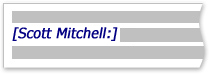
Piilokopio-toiminnon käyttäminen
Piilokopio-ominaisuuden avulla voit poistaa henkilöitä sähköpostikeskustelusta, kun katsot, että he eivät enää tarvitse ylimääräistä sähköpostia tai jos keskustelun aihe on muuttunut.
Jos olet esimerkiksi yksi viidestä henkilöstä, jotka saavat kysymyksen ja haluat vastata siihen, siirrä neljä muuta henkilöä Piilokopio-riville ja ilmoita esimerkiksi "Bcc'ing Joe, Jeff, James ja Jennifer. Tässä on vastaus..." Tulevat viestit ovat sitten vain sinun ja alkuperäisen lähettäjän välissä.
Älä käytä Piilokopio-toimintoa , jos haluat ilmoittaa kolmannelle osapuolelle (kuten esimiehellesi) luottamuksellisesta viestistä. Piilokopion vastaanottaja ei välttämättä huomaa saaneensa piilokopiota ja voi vastata kaikille ja paljastaa saaneensa piilokopion. Tämä voi ilmetä salakavalana käytöksenä.
Sen sijaan, että käyttäisit Piilokopio-toimintoa ongelman ilmoittamiseen kolmannelle osapuolelle, lähetä viesti edelleen sen lähettämisen jälkeen.
Lomalle valmistautuminen
Jos käytät Outlookia Microsoft 365, Outlook.com,Hotmail.com- tai Live.com tilin tai Microsoft Exchange -tilin kanssa, voit määrittää poissaoloviestin, jonka avulla organisaation sisäiset henkilöt tietävät, että olet poissa.
Noudata parhaita käytäntöjä artikkelissa Ajan lisääminen poissa toimistolta työtovereiden Outlook-kalentereihin.
Jos sinä tai järjestelmänvalvojasi olet luonut jaetun lomakalenterin, muista julkaista lomasi siellä. Jos kaikki käyttävät jaettua kalenteria, sinun ei tarvitse lähettää erillistä kokouspyyntöä ilmoittaaksesi kaikille, että olet poissa, kuten aiemmin viitatussa artikkelissa ehdotetaan, mutta sähköpostiviesti voi toimia hyvänä muistutuksena.











